M1MacBook上安装armWindows虚拟机体验如何?
从 2020 年下半年开始,Apple 正式推出了其首款基于 ARM 架构的 Mac 电脑,这和原先基于 Intel 处理器的 Mac 电脑有着天壤之别。很多虚拟化软件也无法支持安装 Windows 虚拟机了。 那么,时间来到了 2022 年,M1 Mac 上使用 Windows 的现状如何了呢,接下来我和大家介绍一下M1 Mac上使用 Windows 的几种方案,大家一定要看到最后哈,保证可以给你新的思路。

电脑配置
方案 1:Parallels Desktop
PD 就不用说了,在谈论 macOS 虚拟机的时候,PD 是一个不能忽略的存在。PD 除了被人诟病的定价策略,在虚拟 Windows 系统上,功能和流畅性上稳稳的老大的存在,但是在虚拟 Linux 等系统上体验有些情况不如 VMware。
PD在创建 Windows 虚拟机时完整且直观的用户体验令人惊艳。
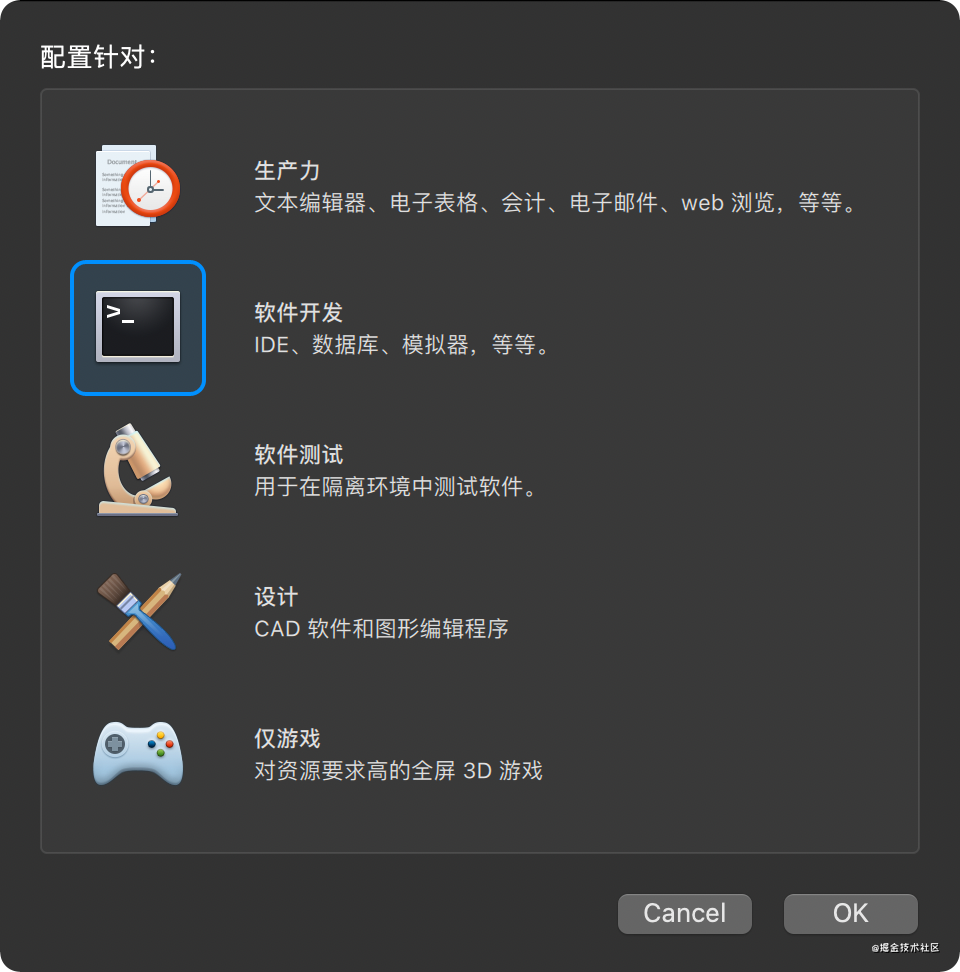 还有独有的融合模式,绝对的亮点。
还有独有的融合模式,绝对的亮点。
在 PD 中创建好 ARM 版 Windows 机之后可以自动下载 Windows 系统镜像并自动安装激活,全程不需要人为干预。
不考虑价格,只考虑体验的话,本地虚拟机 PD 是最优的。
- 优点:安装配置简单,体验非常流畅。
- 缺点:价格较贵,虚拟机占用本地资源。
方案 2:VMware
现在 VMware 针对个人用户已经完全免费了,大家只要去官网注册账号就可以获取到激活码,真的非常良心。
准备条件
- 下载 ARM 版 Windows 系统镜像
点击下载最新系统镜像
- 安装Windows11全教程 安装教程
现在 VMware 下的 Windows 系统有一个小问题,不能全屏。但是我有解决办法~~
解决办法就是使用 Microsoft Remote Desktop,远程桌面连接本机的虚拟机,那样就可以全屏使用了,体验也很好。算是曲线救国了。
- 优点:免费,体验很流畅。
- 缺点:安装配置稍复杂,需要本地使用远程桌面的方式全屏使用,虚拟机占用本地资源。
方案 3: 远程桌面使用 Windows 系统
如果有一台 Windows 的电脑,并且网络可以联通,那么使用Microsoft Remote Desktop就可以使用 Windows 系统了,但是这样有一个前提,就是一定要一直开机。我们稍稍拓展一下思路就可以发现优化一下这个方案,我们使用一个安装 Windows server 的云服务器就可以了。我们方便的访问我们的 Windows 系统了,并且可以挂一下其他的服务,24 小时不间断的运行。 我有一台腾讯云的服务器,配置如下:
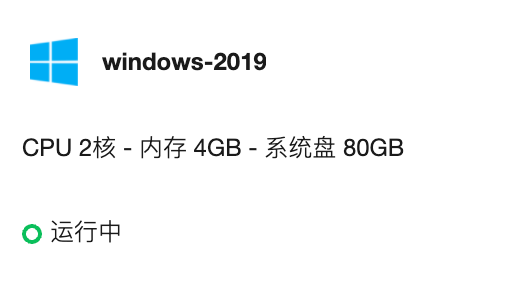
 使用远程桌面的体验在 8M 的带宽下,和本地操作极其接近,有了这个云电脑,你的 iPad,你的手机都可以时刻连接到这个电脑上,这种可以时刻连接不间断的体验绝对是大大的加分项。云服务器在做活动的时候购买很便宜,比我这这个服务器 3 年 220 元,价格很便宜了。这个服务器你可以运行一些其他的软件,比如一些软件的挂机,挂载网盘搭配 Plex 服务作为影视服务器等等,后面我有机会会做一下如何利用云服务器的教程。
使用远程桌面的体验在 8M 的带宽下,和本地操作极其接近,有了这个云电脑,你的 iPad,你的手机都可以时刻连接到这个电脑上,这种可以时刻连接不间断的体验绝对是大大的加分项。云服务器在做活动的时候购买很便宜,比我这这个服务器 3 年 220 元,价格很便宜了。这个服务器你可以运行一些其他的软件,比如一些软件的挂机,挂载网盘搭配 Plex 服务作为影视服务器等等,后面我有机会会做一下如何利用云服务器的教程。
- 优点:不占用本地资源,可多端使用,也可以同时运行其他的软件服务。
- 缺点:需要购买服务器,有一定的操作门槛。
如果对于我的内容你有什么自己的观点请在评论区留言讨论。如果你想看到哪方面的内容,也可以留言告诉我,我将会安排在后面的更新中。如果你觉得我的内容对你有帮助,请关注收藏分享评论。你的鼓励是我做出更多更好内容的巨大动力。我将在各个平台同步更新。相关视频请移步哔哩哔哩、西瓜视频、YouTube等视频平台搜索格物时间,我们下期不见不散。
我告诉你msdn版权声明:以上内容作者已申请原创保护,未经允许不得转载,侵权必究!授权事宜、对本内容有异议或投诉,敬请联系网站管理员,我们将尽快回复您,谢谢合作!










